win2008显示桌面图标的设置方法 win2008怎么显示桌面图标
更新时间:2023-08-29 09:19:57作者:zheng
有些用户发现win2008系统的桌面上没有我的电脑等等应用图标,想要设置显示却不知道该如何操作,今天小编教大家win2008显示桌面图标的设置方法,操作很简单,大家跟着我的方法来操作吧。
设置方法:
1.点击Win2008的开始菜单,使用搜索程序和文件。
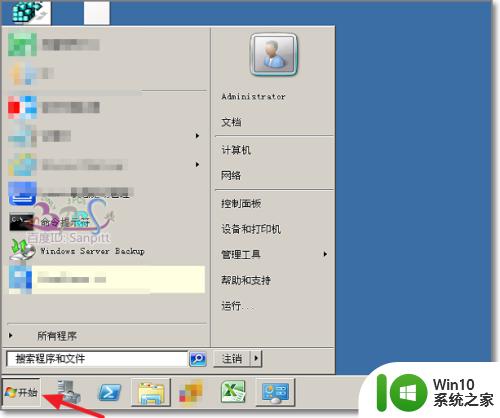
2.输入要搜索的程序或文件关键字“桌面”,可以看到包含与桌面相关的设置:显示或隐藏桌面上的通用图标。
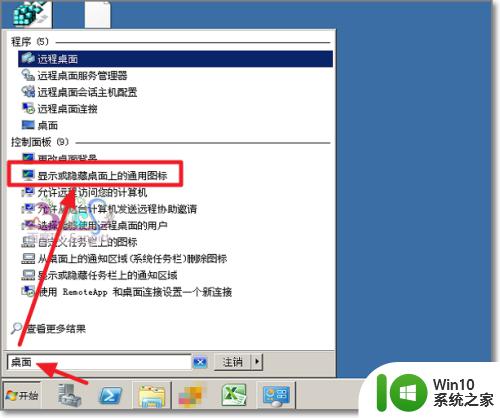
3.但这个“显示或隐藏桌面上的通用图标”功能在控制面板或其他地方并没有找到按钮之类的设置。同样是使用“搜索控制面板”。
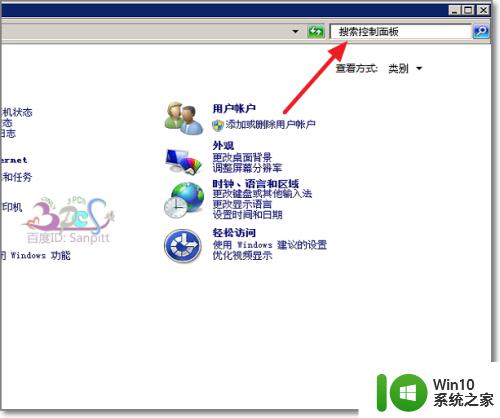
4.在搜索关键字“桌面”或“图标”都可以搜索到显示或隐藏桌面上的通用图标这个功能。
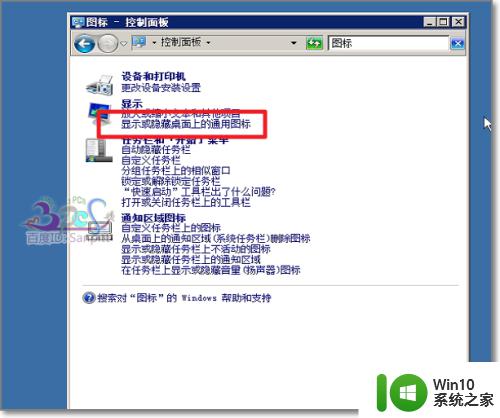
5.点击则可以进入桌面图标设置界面。将需要的图标勾选上确定即可。
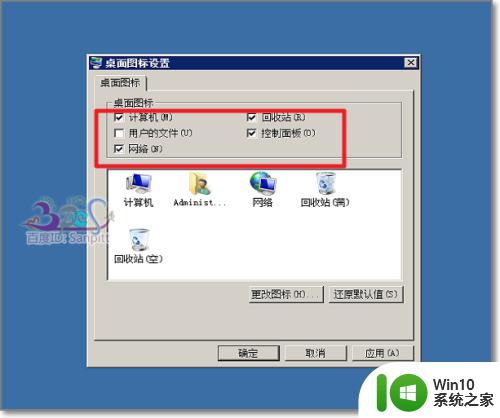
6.再回到桌面上,就可以看将勾选的桌面通用图标了。若是一般应用软件可以直接发送到桌面,建立桌面快捷图标即可。
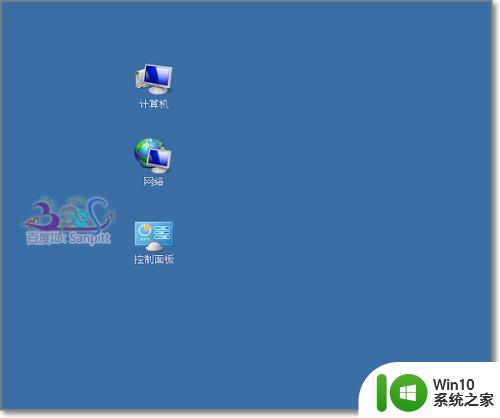
以上就是win2008显示桌面图标的设置方法的全部内容,碰到同样情况的朋友们赶紧参照小编的方法来处理吧,希望能够对大家有所帮助。
win2008显示桌面图标的设置方法 win2008怎么显示桌面图标相关教程
- 怎么显示桌面隐藏的图标 怎么显示电脑桌面图标
- xp设置显示ie图标的方法 xp桌面ie图标找不到怎么办
- 找回显示桌面图标的方法 如何找回Windows桌面图标显示的方法
- 电脑桌面不显示图标的恢复方法 为什么电脑桌面不显示图标
- win8显示我的电脑的方法 win8怎么显示我的电脑桌面图标
- 桌面任务栏不显示移动设备图标的解决方法 Windows桌面任务栏找不到移动设备图标怎么办
- 抖音不显示在桌面怎么办 抖音桌面图标不见了怎么恢复
- 天气插件怎么弄到桌面 电脑桌面怎么显示天气图标
- 怎么把电脑桌面恢复正常显示 电脑桌面图标错乱怎么办
- 更改桌面图标大小设置方法 怎么调整电脑桌面图标大小
- 怎样在桌面显示我的电脑 怎样显示我的电脑图标
- win8ie桌面图标设置方法 win8桌面ie图标恢复方法
- U盘装机提示Error 15:File Not Found怎么解决 U盘装机Error 15怎么解决
- 无线网络手机能连上电脑连不上怎么办 无线网络手机连接电脑失败怎么解决
- 酷我音乐电脑版怎么取消边听歌变缓存 酷我音乐电脑版取消边听歌功能步骤
- 设置电脑ip提示出现了一个意外怎么解决 电脑IP设置出现意外怎么办
电脑教程推荐
- 1 w8系统运行程序提示msg:xxxx.exe–无法找到入口的解决方法 w8系统无法找到入口程序解决方法
- 2 雷电模拟器游戏中心打不开一直加载中怎么解决 雷电模拟器游戏中心无法打开怎么办
- 3 如何使用disk genius调整分区大小c盘 Disk Genius如何调整C盘分区大小
- 4 清除xp系统操作记录保护隐私安全的方法 如何清除Windows XP系统中的操作记录以保护隐私安全
- 5 u盘需要提供管理员权限才能复制到文件夹怎么办 u盘复制文件夹需要管理员权限
- 6 华硕P8H61-M PLUS主板bios设置u盘启动的步骤图解 华硕P8H61-M PLUS主板bios设置u盘启动方法步骤图解
- 7 无法打开这个应用请与你的系统管理员联系怎么办 应用打不开怎么处理
- 8 华擎主板设置bios的方法 华擎主板bios设置教程
- 9 笔记本无法正常启动您的电脑oxc0000001修复方法 笔记本电脑启动错误oxc0000001解决方法
- 10 U盘盘符不显示时打开U盘的技巧 U盘插入电脑后没反应怎么办
win10系统推荐
- 1 电脑公司ghost win10 64位专业免激活版v2023.12
- 2 番茄家园ghost win10 32位旗舰破解版v2023.12
- 3 索尼笔记本ghost win10 64位原版正式版v2023.12
- 4 系统之家ghost win10 64位u盘家庭版v2023.12
- 5 电脑公司ghost win10 64位官方破解版v2023.12
- 6 系统之家windows10 64位原版安装版v2023.12
- 7 深度技术ghost win10 64位极速稳定版v2023.12
- 8 雨林木风ghost win10 64位专业旗舰版v2023.12
- 9 电脑公司ghost win10 32位正式装机版v2023.12
- 10 系统之家ghost win10 64位专业版原版下载v2023.12